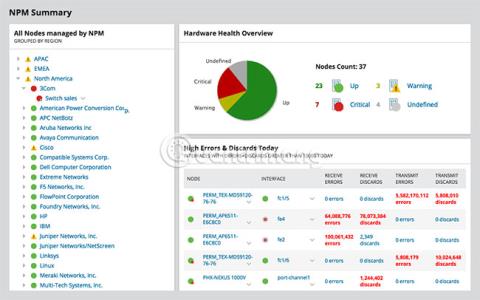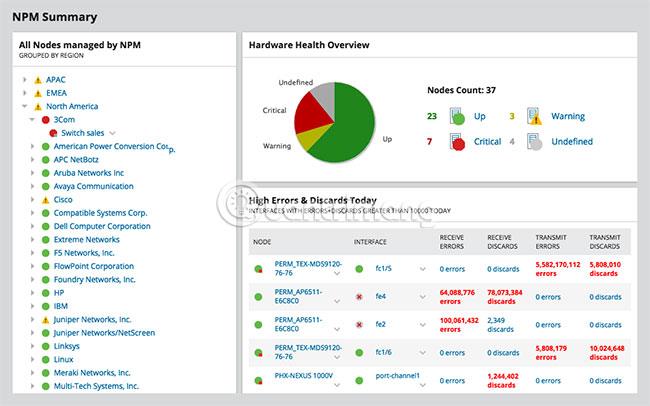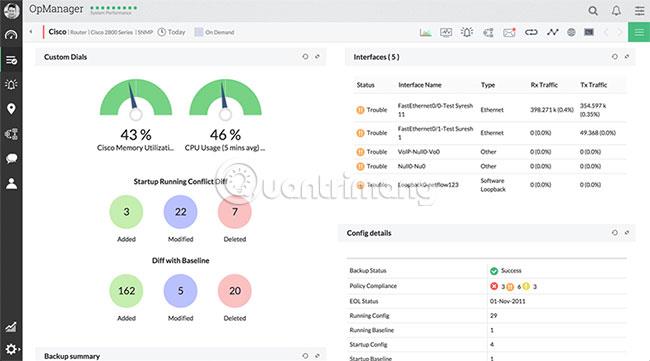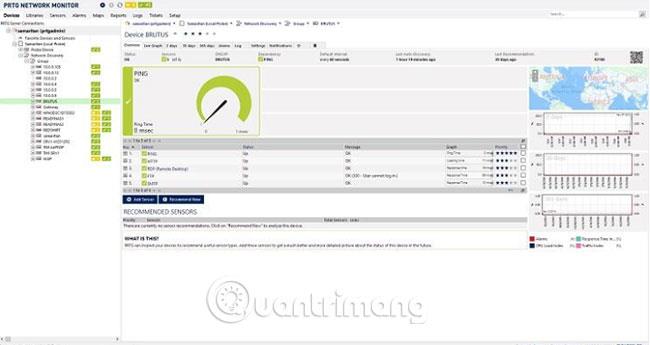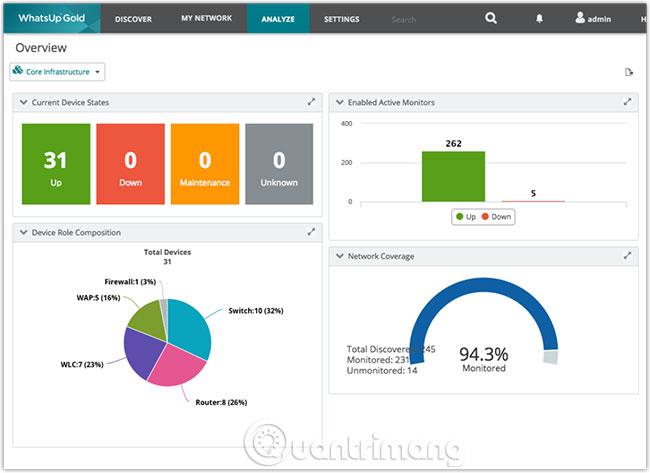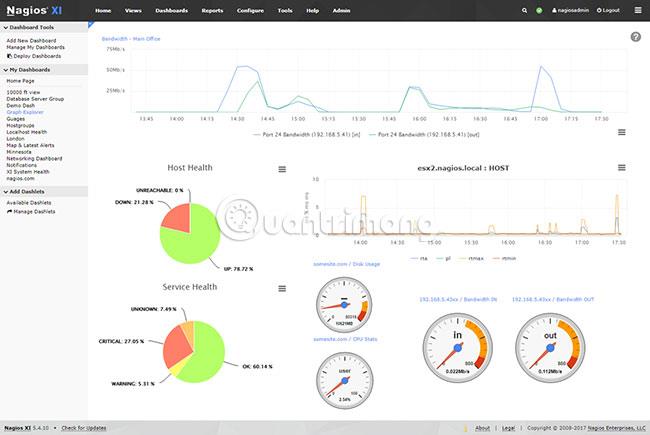Vöktunartól og hugbúnaður upplýsingatækniinnviða eru mikilvæg til að halda utan um flókin netkerfi nútímans og eru í örri þróun. Reyndar eru þessi verkfæri nauðsynleg til að tryggja að netkerfi hægi aldrei á eða hætti að virka.
Almennt séð hjálpa þessi verkfæri þér að fylgjast með afköstum tækisins, leyfa tækjum að bæta við eða fjarlægja, tryggja samfellu tækisins og senda tilkynningar þegar vandamál koma upp. Með slíkum möguleikum verður starf stjórnandans miklu auðveldara og hjálpar einnig til við að tryggja og fylgjast með öllu netinu.
Vegna þess að vöktunartæki eru mikilvægur hluti af netinu, hjálpa rekstri fyrirtækja að ganga snurðulaust fyrir sig. Mörg fyrirtæki hafa hleypt af stokkunum alhliða innviðaeftirlitsverkfærum til að aðstoða notendur við dagleg verkefni.
Hér að neðan eru nokkrir af helstu hugbúnaði fyrir stjórnun upplýsingatækniinnviða ásamt framúrskarandi eiginleikum þeirra.
Vinsamlegast athugið : Þetta eru fljótlegar samantektir af eiginleikum þessara verkfæra. Það er best að velja hugbúnaðinn sem þér finnst henta þínum þörfum best, hlaða síðan niður ókeypis prufuáskrift og prófa hann á netinu.
Topp 5 besti hugbúnaðurinn fyrir eftirlit með upplýsingatækniinnviðum
1. SolarWinds Network Performance Monitor
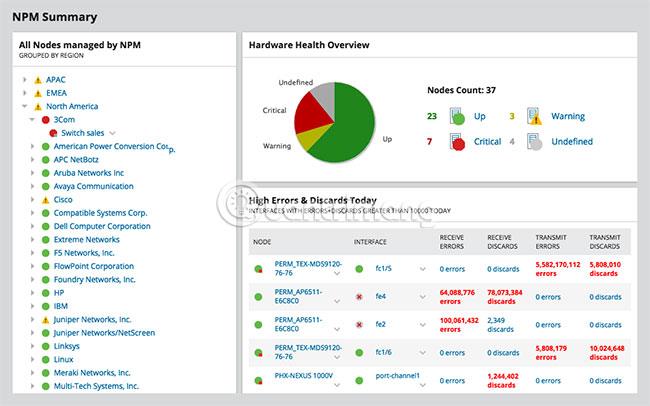
SolarWinds Network Performance Monitor er eitt af frægu nafnunum á sviði innviðavöktunar. SolarWinds Network Performance Monitor er alhliða tól sem veitir nákvæmar upplýsingar um rauntíma netafköst og framboð.
SolarWinds Network Performance Monitor hefur marga aðra framúrskarandi eiginleika, þar á meðal nokkra af eftirfarandi:
- Sveigjanleiki til að takast á við vaxandi netstærð.
- Netvöktun margra framleiðenda .
- Samþættast við NetPath til að sjá mikilvægar slóðir.
- Sérhannaðar mælaborð til að veita sjónrænar upplýsingar um netgögn.
- Viðvaranir eru sérhannaðar út frá sérstökum kveikjum, svo þú getur betur stjórnað því hvað kallar á viðvörunina.
- Alhliða skýrslur veita allar nauðsynlegar upplýsingar á einum stað.
- Fylgstu með þráðlausum netum til að bera kennsl á dauð svæði og bæta þráðlausa umfjöllun.
- Fyrirbyggjandi eftirlit til að koma í veg fyrir öryggistengd atvik.
- Taktu fulla stjórn á heilsu, framboði og afköstum hvaða tæki sem er á netinu.
Eins og sjá má er Solarwinds NPM eitt af leiðandi verkfærum á þessu sviði. Nýjum eiginleikum er haldið áfram að bætast við á hverju ári til að halda í við hugbúnaðaruppfærslur, stýrikerfi netþjóna og netstaðla.
Sæktu SolarWinds Network Performance Monitor (30 daga ókeypis prufuáskrift).
2. ManageEngine OpManager
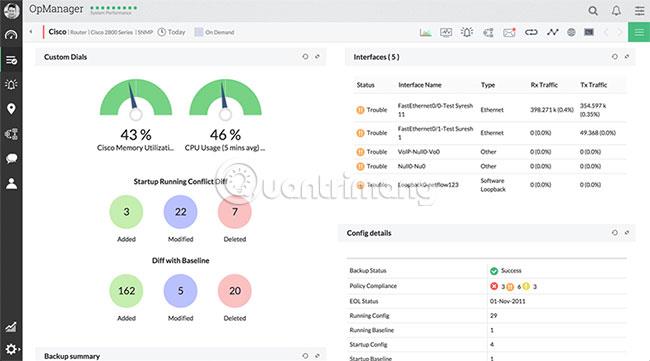
ManageEngine OpManager veitir fullkominn sýnileika og stjórn á öllu netinu. Viðmót ManageEngine OpManager er nútímalegt og litríkt með fjölda gagnlegra eiginleika.
Hér eru nokkrir af öflugum eiginleikum ManageEngine OpManager, til að hjálpa þér að fá betri tilfinningu og skilning á því sem OpManager getur gert:
- Fylgstu með frammistöðu í rauntíma í gegnum beinni mælaborði.
- Fylgstu með helstu frammistöðumælingum eins og örgjörvanotkun, minni og plássi.
- Notaðu viðvaranir sem byggja á þröskuldi til að taka á vandamálum áður en þau koma upp.
- Lagfærðu villur með sérhannaðar netvöktunaraðferðum, eins og að stilla viðvörun, framsenda syslog færslur og fleira.
- Veittu dýpri innsýn í frammistöðu og aðgengi með ýmsum sérhannaðar skýrslum.
- Auðvelt uppsetningarferli og notendavænt viðmót
- Hjálpar til við að leysa fyrsta og annars stigs verkefni.
- Veitir SNMP gildru meðhöndlun.
- Fylgstu með mikilvægum öryggisskrám á öllum Windows netþjónum.
- Fylgstu með tækjum eins og rofum, beinum og netþjónum.
- Sviðið er allt að meira en 5.000 tæki.
- Veitir fjartengingu netvöktun.
Það eru 3 útgáfur: Essential, OpManager Plus og Enterprise.
| Eiginleiki |
Nauðsynlegt |
OpManager Plus |
Fyrirtæki |
| Dreift netvöktun |
Eru ekki |
Eru ekki |
Hef |
| Sjálfvirkt L2 netkort |
Hef |
Hef |
Hef |
| Grunn eftirlit |
Hef |
Hef |
Hef |
| Ítarleg vöktun (VMware, Hyper-V) |
Hef |
Hef |
Hef |
| Hámarksfjöldi tækja |
1.000 |
1.000 |
50.000 |
| Viðbætur |
APM viðbót fyrir 5 vöktunartæki |
APM viðbót fyrir 5 vöktunartæki |
APM viðbót fyrir 5 vöktunartæki |
Essential útgáfan kostar $715 (16.600.000 VND) fyrir 25 tæki, OpManager Plus kostar $5.045 (117.000.000 VND) fyrir 50 tæki og Enterprise kostar $19.795 (459.000.000 VND) fyrir 500 tæki.
Fáðu ókeypis 30 daga prufuáskrift fyrir allar útgáfur af ManageEngine OpManager .
3. PRTG netskjár
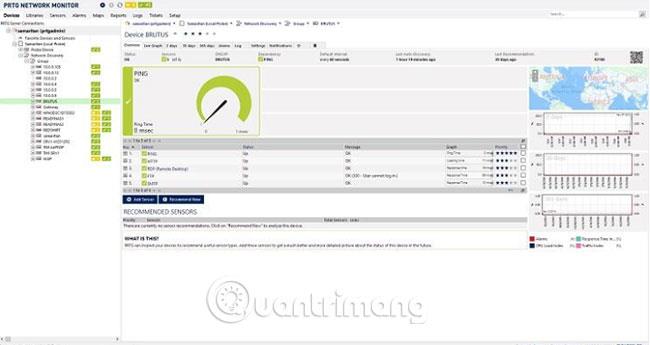
PRTG Network Monitor frá Paessler fylgist með allri umferð, tækjum og stjórntækjum í upplýsingatækniinnviðum, til að gefa heildstæða mynd af heilsu netsins hverju sinni.
Sumir framúrskarandi eiginleikar þessa tóls eru:
- Kemur með 10 mismunandi viðvörunarverkfærum eins og tölvupósti, ýta, áminningum, hljóðskrám, SMS, HTTP beiðnir og fleira.
- Er með fullkomið vefviðmót byggt á AJAX stöðlum.
- Býður upp á stjórnborð fyrirtækja fyrir innfædd Windows forrit.
- Appið er fáanlegt fyrir iOS og Android .
- Leyfir vöktun á bilunarþoli (einnig þekkt sem bilun, þ.e. leyfa vinnu sem venjulega er framkvæmt af einu tæki, að vera yfirtekið af öðru tæki, ef um bilun er að ræða) og bilun eru hluti af hverju leyfi.
- Ef aðalstjóri klasa mistekst tekur annar hnút sjálfkrafa við.
- Hnútar fylgjast með öllum skynjurum allan sólarhringinn, þannig að hægt er að bera saman viðbragðstíma mismunandi staða innan sama nets.
- Hægt er að búa til sérsniðin mælaborð með PRTG kortahönnuðinum. Einnig er hægt að hanna þessi mælaborð með sérsniðnum HTML .
- Veitir framúrskarandi skýrslur til að fá innsýn í netafköst og framboð.
- Það eru mörg tungumál eins og enska, franska, spænska, þýska, einfaldaða kínverska, hollenska, rússneska, japanska og portúgalska.
Verð:
Kostnaður við PRTG Network Monitor fer eftir fjölda skynjara sem notaðir eru.
- Ókeypis fyrir 100 skynjara
- $1.600 (37.000.000 VND) fyrir 500 skynjara
- $2.850 (66.000.000 VND) fyrir 1000 skynjara
- $5.959 (138.000.000 VND) fyrir 2500 skynjara
- $10.500 (244.000.000 VND) fyrir 5000 skynjara
Að auki býður PRTG einnig upp á tvo pakka. Fyrsti pakkinn heitir XL1 Unlimited, sem gerir eina kjarna uppsetningu án nokkurra efri takmörkunar á skynjurum, verð á $14.500 (VND 336.000.000). Annar valkosturinn heitir XL5 Unlimited, leyfir 5 aðalstillingar og kostar $60.000 (VND 1.391.000.000).
Sæktu ókeypis prufuáskrift af PRTG Network Monitor .
4. WhatsApp Gull
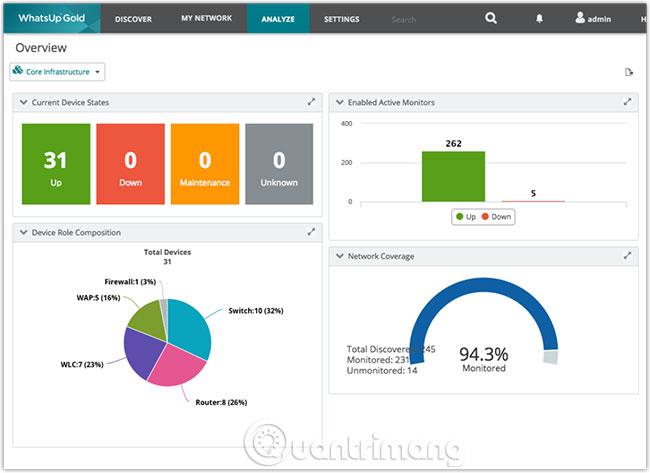
WhatsUp Gold frá IpSwitch gerir fyrirbyggjandi netvöktun og tafarlausa sýn á stöðu nettækja.
Framúrskarandi eiginleikar WhatsUp Gold eru:
- Veitir sýnileika í forritum, hvort sem þau eru í skýinu eða á staðnum.
- Sendu fyrirbyggjandi tilkynningar með tölvupósti, SMS eða Slack .
- Kemur með sérhannaðar mælaborði til að skoða nauðsynlegar upplýsingar.
- Hafa sjálfvirkar aðgerðarstefnur til að bera kennsl á stöðubreytingar.
- Búðu til sjálfkrafa ítarlegt gagnvirkt kort af öllu innviði netsins.
- Fylgstu með könnunum fyrir já eða nei svörum.
- Styður samskiptareglur eins og SNMP, WMI og SSH til að fylgjast með CPU og minnisnotkun.
- Sendu tilkynningar með tölvupósti, SMS, Slack og veftilkynningum.
- Hægt er að flytja út skýrslur á mörgum sniðum.
- Kemur með samþættum og sérsniðnum eftirlitssniðum fyrir SQL, Exchange og Active Directory.
- Framkvæmdu prófanir til að bera saman stillingar við viðteknar venjur.
Það eru þrjár útgáfur - Premium ársáskrift, Premium leyfi og Total Plus leyfi. Hér er munurinn á þremur útgáfum.
| Lýsa |
Premium ársáskrift |
Premium leyfi |
Total Plus leyfi |
| Fylgstu með nettækjum og netþjónum |
Hef |
Hef |
Hef |
| Sjálfvirk uppgötvun |
Hef |
Hef |
Hef |
| Gagnvirkt kort |
Hef |
Hef |
Hef |
| Fylgstu með frammistöðu og framboði |
Hef |
Hef |
Hef |
| Viðvaranir og tilkynningar |
Hef |
Hef |
Hef |
| Sérhannaðar mælaborð og skýrslur |
Hef |
Hef |
Hef |
| Vöktun á þráðlausu neti |
Hef |
Hef |
Hef |
| Skýjaeftirlit og geymsla |
Hef |
Hef |
Hef |
| Greindu netumferð |
Viðbætur |
Viðbætur |
Hef |
| Eftirlit með umsókn |
Viðbætur |
Viðbætur |
Hef |
| Sýndarvöktun |
Viðbætur |
Viðbætur |
Hef |
| Stillingarstjórnun |
Viðbætur |
Viðbætur |
Hef |
| Skalanlegt rannsakatæki |
Viðbætur |
Viðbætur |
Hef |
| Bilunareiginleiki |
Eru ekki |
Viðbætur |
Viðbætur |
Sæktu prufuútgáfu af WhatsUp Gold (ókeypis) .
5. Nagios XI
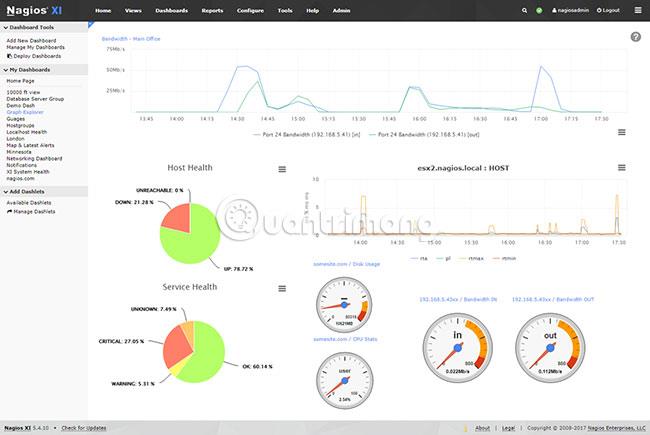
Nagios XI er netþjónn og netvöktunarhugbúnaður sem sér um eftirlit með upplýsingatækniinnviðum.
Hér að neðan eru framúrskarandi eiginleikar Nagios XI:
- Hreint og notendavænt vefviðmót.
- Það eru endurbætt sjónræn verkfæri til að vita meira um netvandamál og hjálpa við fyrirbyggjandi eftirlit.
- Skipulagstöflur hjálpa fyrirtækjum að gera uppfærðar áætlanir.
- Stillingarhjálp til að setja upp eftirlit með örfáum smellum.
- Eiginleikinn gerir mörgum notendum kleift að fá aðgang að vefviðmóti til að fylgjast auðveldlega með stöðu hvar sem er.
- API hjálpar til við að auka virkni þessa tóls.
- Miðstýrð sýn á allan upplýsingatækniinnviði, þ.mt ferla og tæki.
Verð:
Upphafsverð er $1.995 (46.300.000 VND) fyrir Standard útgáfuna og $3.495 (81.000.000 VND) fyrir Enterprise útgáfuna.
- Standard útgáfan kemur með eiginleikum:
- Stillingarhjálp
- GUI stillingar
- Ítarleg skýrslugerð
- Háþróuð sjónræn getu
- Sérsniðið stjórnborð notenda
- Sérsniðin notendasýn
- Sérsniðnar aðgerðir
- Settu upp mælaborðið
- Tilkynningastig
- Enterprise útgáfan kemur með eiginleikum:
- Skýrsla samkvæmt áætlun
- Skýrsla um afkastagetu
- Fáðu aðgang að stjórnborði vefþjónsins
- Magnbreytingartæki
- Sendu tilkynningar
- SLA skýrsla
- Áætlaðar síður
- Slökktu sjálfkrafa á þjóninum
Í stuttu máli eru upplýsingatæknivöktunartól og hugbúnaður af fyrirtækisgráðu nauðsyn í flóknum netheimi nútímans. Þessi verkfæri eru með fjölbreytt úrval af eiginleikum sem henta þörfum hvers fyrirtækis og þess vegna auðvelda þau mjög vinnu netstjóra.
Vona að þú veljir rétt!